


win7系统中设备管理器是来管理电脑中的硬件设备的,一些小伙伴不知道win7设备管理器在哪里打开,针对这个问题小编今天给大家分享一下win7设备管理器在哪里打开的操作方法,跟着小编一起接着往下看吧。
第一种方法:通过运行命令打开设备管理器
第一步:我们先按下键盘上的快捷键:“win+r”。

第二步:在打开电脑的运行功能,输入设置管理器的命令:“devmgmt.msc”,就可以直接打开设备管理器了。
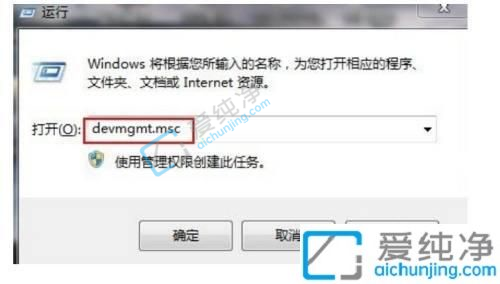
第二种方法:通过桌面图标打开设备管理器
鼠标右键点击win7桌面计算机图标,在出现的菜单中选择“管理”功能,在打开的计算机管理窗口中就可以看到win7系统的设备管理器了。
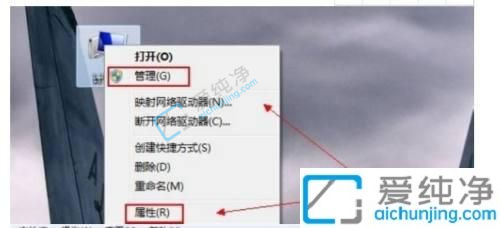
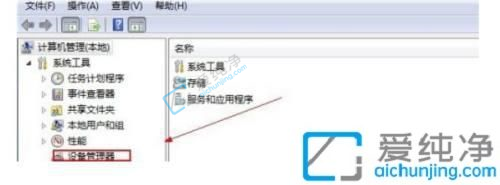
第三种方法:通过系统属性打开设备管理器
第一步:依旧是鼠标右键点击win7系统桌面上的计算机,这回是选择“属性”选项。
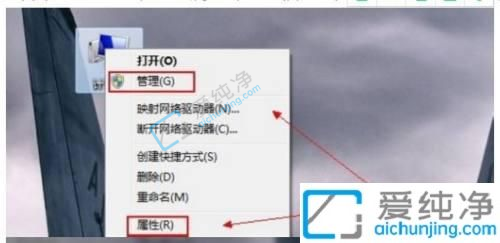
第二步:在弹出的系统界面中,在左侧菜单中就可以看到设备管理器,直接点击即可打开设备管理器了。

以上给大家讲解的就是win7设备管理器在哪里打开的方法步骤了,大家可以根据以上步骤操作,更多精彩资讯,尽在爱纯净。
| 留言与评论(共有 条评论) |